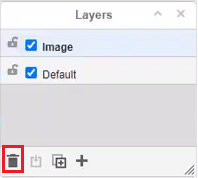Buat Lapisan Baru
Anda dapat menggunakan lapisan untuk menambahkan elemen ke desain Anda dan membuatnya interaktif. Lapisan dapat membantu Anda mendesain lebih mudah untuk mengatur elemen desain Anda.
Buat lapisan baru
- Saat mengedit desain Anda, Anda bisa pergi ke View, Layers untuk membuka jendela layer. Atau Anda dapat menekan Ctrl+Shift+L / Cmd+Shift+L untuk menampilkan atau menyembunyikan jendela layer.
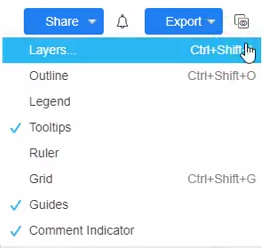
Tips:
Secara default, desain baru memiliki satu lapisan Latar Belakang, tempat semua bentuk, konektor, dan teks ditambahkan. - Anda kemudian dapat menekan ikon plus (+) untuk membuat layer baru
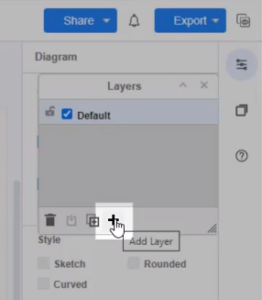
Tips:
Untuk menambahkan elemen ke layer Anda, pastikan Anda telah memilihnya di dialog Layers.
Elemen yang baru dibuat akan ditambahkan ke lapisan aktif, yang ditampilkan dalam warna yang disorot.
Ganti nama layer baru
Anda dapat mengklik dua kali layer untuk mengganti namanya.
Klik dua kali pada sebuah layer, masukkan nama layer baru di kolom teks, lalu klik Rename.
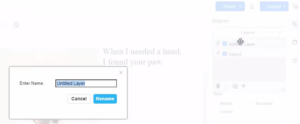
Pindahkan elemen ke lapisan yang Anda inginkan
Anda juga dapat memindahkan elemen yang ada ke layer baru Anda. Titik kecil di lapisan menunjukkan elemen yang Anda pilih saat ini ada di lapisan ini.
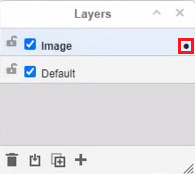
Anda dapat memilih elemen, lalu tekan tombol pilih pindah, untuk memindahkannya ke lapisan yang Anda inginkan.
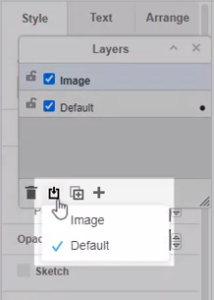
Sembunyikan Lapisan
Anda dapat mencoba menyembunyikan lapisan untuk menyembunyikan elemen pada lapisan yang dipilih.
Klik tombol di dekat nama layer, hapus centang pada tombol centang untuk menyembunyikan atau menampilkan layer.
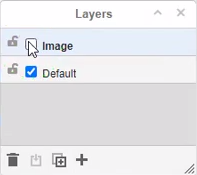
Hapus lapisan yang ada
Penting:
Pastikan Anda telah memindahkan elemen yang ingin Anda simpan dalam desain ke lapisan lain sebelum Anda menghapusnya. Menghapus lapisan juga menghapus semua isinya.
-
- Di jendela Layers, klik pada layer yang ingin Anda hapus sehingga disorot biru.
- Klik Hapus (tempat sampah) di kiri bawah dialog Layers.